2003年の発売開始以来、高い人気を保っているPanasonicのテレビ「VIERA(ビエラ)」。ロングセラーだけに、動画配信の【Hulu】を見られない機種をお持ちの方も多いことでしょう。
ここでは、初めから【Hulu】を見られる「VIERA(ビエラ)」と、そうでない「VIERA(ビエラ)」のモデル、そして、Panasonicのレコーダー「DIGA(ディーガ)」の【Hulu】対応機種もご紹介します。
かりに非対応の「VIERA(ビエラ)」であっても、簡単に【Hulu】が見られるようになるおすすめの方法もご紹介しますので、ぜひ参考になさってください。
【Huluをテレビで見る4つの方法】
【Hulu】をはじめとする動画配信は、インターネット回線を通してコンテンツを配信しています。
ですから、PCやスマホ、タブレットといったネットにつながった端末から作品を視聴するのが普通でした。しかし、最近はそれ以外の端末から動画配信サービスを利用する方が増えています。
テレビもその一つで、「スマートテレビ」と呼ばれるインターネットへの接続機能を備え、多機能で双方向で利用できるものが随分と普及しています。
この「スマートテレビ」なら、そこに備わっているアプリを起動するだけで【Hulu】などの動画配信を楽しむことができます。
もし、お持ちのテレビが「スマートテレビ」でないのなら、次の3種類の機器を接続するだけで簡単にテレビで動画配信を視聴することができるようになります。

Huluの2週間無料トライアルはこちら
taiou
【Panasonic VIERA(ビエラ)のHulu対応機種はこれ】
Panasonicのテレビ「VIERA(ビエラ)」には、そのまま【Hulu】を見ることができるモデルとそうでないモデルがあります。
まずは、そのまま【Hulu】を見ることができる「VIERA(ビエラ)」をご紹介します(そうでないモデルで視聴する方法は「非対応のVIERA・DIGA(ビエラ・ディーガ)でHuluをテレビ視聴する方法」をご覧ください)。
下の表に出ている「VIERA(ビエラ)」は、すべて外部機器の接続なしで【Hulu】を見ることができます。
ただ、その中にも、「Hulu ストア、ライブ TV に対応しているモデルとそうでないモデル」、「4Kに対応しているモデルとそうでないモデル」があります。その点も含めてお持ちのモデルをご確認ください。
| Hulu対応モデル | Hulu ストア、 ライブ TV対応 |
4K対応 | |
| 2022年発売モデル | LX950, LX90 | × | 〇 |
| 2021年発売モデル | JZ2000, JZ1000, JX950, JX900, JX850, JX750, LF1 | 〇 | 〇 |
| 2020年発売モデル | HZ2000, HZ1800, HZ1000, HX950, HX900, HX850, HX750 | 〇 | 〇 |
| 2019年販売モデル | GZ2000, GZ1800, GZ1000, GX855, GX755, GR770, GX850, GX750, GX500 | 〇 | 〇 |
| 2018年発売モデル | FX600, FX750, FX780, FX800, FZ950, FZ1000, FX500 | 〇 | × |
| 2017年発売モデル | EX600, EX750, EX780, EX850, EZ950, EZ1000 | 〇 | × |
| ES500 | × | × | |
| 2016年発売モデル | DX600, DX750, DX770, DX800, DX850, DX950 | 〇 | × |
| 2015年発売モデル | CX700, CX800, CX800N | 〇 | × |
| ポータブルTV | UN-15CTD8, UN-15TD8, UN-15TDX7, UN-15TX7, UN-19CFB8, UN-19FB8, UN-19Z1,UN-10N9, UN-10CN9, UN-15N9, UN-15CN9, UN-15TD9, UN-15CTD9, UN-19FB9, UN-19CFB9 UN-19FB10, UN-19CFB10, UN-10N10, UN-10CN10, UN-15N10, UN-15CN10, UN-15TD10, UN-15CTD10, UN-15LD11, UN-15L11, UN-10L11 |
× | × |
| ワイヤレス スピーカーシステム |
SC-VA1 | × | × |

Huluの2週間無料トライアルはこちら
DIGA
【PanasonicのDIGA(ディーガ)のHulu対応機種はこれ】
また、Panasonicのブルーレイ/DVDレコーダー「DIGA(ディーガ)」をお持ちなら、それを使っても【Hulu】のテレビ視聴ができます。【Hulu】のテレビ視聴ができる「DIGA(ディーガ)」は、以下の機種です。
| 2022年発売モデル | DMR-ZR1, DMR-4X1002, DMR-4X602, DMR-2X602, DMR-2X302, DMR-2X202 |
| 2021年発売モデル | DMR-2X301, DMR-4T402, DMR-4T302, DMR-4T202, DMR-4W402, DMR-4W102, DMR-4S202, DMR-4S102 |
| 2020年発売モデル | DMR-4X1000, DMR-4X600, DMR-2X200, DMR-2CX200, DMR-4T401, DMR-4CT401, DMR-4T301, DMR-4CT301, DMR-4T201, DMR-4CT201, DMR-4W201, DMR-4CW201, DMR-4W101 DMR-4CW101, DMR-4S201, DMR-4CS201, DMR-4S101, DMR-4CS101 |
| 2019年発売モデル | DMR-4W400, DMR-4CW400, DMR-4W200, DMR-4CW200, DMR-4S100, DMR-4CS100, DMR-UBX8060, DMR-UBX4060, DMR-BRX2060, DMR-UCX8060, DMR-UCX4060, DMR-BCX2060 |
| 2018年発売モデル | DMR-BG2050, DMR-BRG2050, DMR-BRG3060, DMR-BRX2050, DMR-BX2050, DMR-SCZ2060, DMR-SUZ2060, DMR-UBX4050, DMR-UBX7050, DMR-UBZ2060, DMR-UX4050, DMR-UX7050, DP-UB32, DP-UB9000, UCZ2060, BCG3060 |
| 2017年発売モデル | BRG1030, BRG2030, BRX2030, BX2030, UBX4030, UBX7030, UBZ1030, UBZ2030, UX4030, UX7030, UB30 |
| 2016年発売モデル | BRG2020, BRX2020, BRX4020, BRX7020, BRZ1020, UB90, UB900, UBZ1020, UBZ2020 |
| 2015年発売モデル | BRG2010, BRZ1010, UBZ1 |
| 2014年モデル | SW2000 |
【対応機種のVIERA(ビエラ)でHuluをテレビ視聴する手順と注意点】
上記に挙げた【Hulu】対応機種の「VIERA(ビエラ)」で【Hulu
】を見るには、テレビで[Huluアプリ]を起動して【Hulu
】に新規登録する必要があります。
続いてはその手順と注意点をご紹介します。
手順1:アプリを起動する
- 対応機種の「VIERA(ビエラ)」には【Hulu】を見るためのアプリがあらかじめインストールされていますので、あらためてインストールの必要はありません。
- リモコンの[ネット]または[Hulu アプリ]ボタンを押します。
- [Hulu]アイコンを押します。
手順2:新規登録する
1.[アプリ]を起動すると、下のような画面が表示されますので[新規登録]を押します。
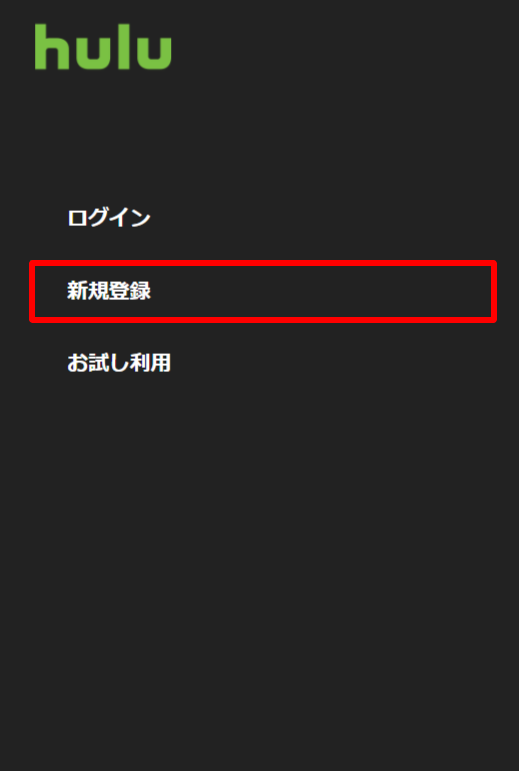
2.あとは画面の指示に従って、[この機器から会員登録を行う]→「E メールアドレス(ログイン ID)」を入力→「確認コード」を入力→「お客様情報の入力へ進む」ボタンを押して必要事項を入力するだけです。
*詳しくは【Hulu】公式サイトの「ヘルプセンター」→ 「初めてのお客様へ」→「 新規登録をする」をご覧ください。
注意点:テレビのアプリから登録すると決済方法が選べない
ただし、テレビの[アプリ]から登録する場合は、支払方法が限定されてします。「Android TV」搭載のテレビの場合はGoogle Play決済、非「Android TV」搭載のテレビの場合はクレジット決済になります。
Panasonicの「VIERA(ビエラ)」は非「Android TV」搭載ですので、決済方法がクレジット決済しか選べません。
でも、ご安心ください。他の支払方法をご希望の場合は、予め【Hulu】Web公式サイトからあらかじめ【Hulu】に登録しておけば大丈夫です。公式Webサイトはこちら(↓)です。
Huluの2週間無料トライアル
nosmart
【非対応のVIERA・DIGA(ビエラ・ディーガ)でHuluをテレビ視聴する方法】
【Panasonic VIERA(ビエラ)のHulu対応機種はこれ】と【PanasonicのDIGA(ディーガ)のHulu対応機種はこれ】でご紹介した機種以外の「VIERA(ビエラ)」をお持ちの場合でも、以下のメディアプレーヤーやゲーム機を接続すればテレビで【Hulu】を見ることができます。
メディアプレーヤー
-
- Amazon Fire TV
- Apple TV
- Chromecast
- Air Stick
- AQUOS ココロビジョンプレーヤー
- J:COM LINK
- KDDI セットトップボックス
- Panasonic セットトップボックス
- PIXELA 4K スマートチューナー
- PIXELA Smart Box
- テクニカラー セットトップボックス
ゲーム機
【非対応機種で見る方法 おすすめベスト3】
上でご紹介したメディアプレーヤーやゲーム機をこれからそろえるとなると、種類が多すぎて迷われる方もいらっしゃるかもしれませんね。
そこで、機能と価格の面から「おすすめベスト3」をご紹介しますので参考になさってください。
おすすめ第1位:Amazon Fire Stick
おすすめ1位は、「Amazon Fire Stick」です。いろいろなモデルが出ていますが、イチオシは、「Alexa対応音声認識リモコン(第3世代)付属」のもの。
第2世代よりも50%パワフルになり、フルHDの動画をすばやくストリーミングでき、HDR、Dolby Atmosにも対応ですから音もよいです。
付属のリモコンでAlexaに話しかけて音声でコンテンツを検索・再生操作できます。
セットアップはものすごく簡単で、テレビのHDMI端子に挿してwifiにつなぐだけです。
参考価格 ¥4,980 のところ、amazonで ¥3,480 から出ています。
おすすめ第2位:Amazon Fire Stick 4K
おすすめ2位は、「Fire TV Stick 4K Max」です。
4Kテレビ対応の従来の「Fire TV Stick 4K」よりも40%パワフルで、アプリ起動が早くなり操作も滑らかなになりました。
さらに、次世代Wi-Fi 6対応で、ネットワークの混雑が軽減されて、4Kビデオコンテンツを滑らかに再生することもできます。
もちろん、「Alexa対応音声認識リモコン(第3世代)付属」ですので、Alexaに話しかけて操作できます。
おすすめ1位にしなかったのは、【Hulu】非対応の「VIERA(ビエラ)」をお持ちということは、テレビ自体が4Kに対応していないはずなので、せっかく「Fire TV Stick 4K Max」をそろえても4Kが見られないためです。
とはいえ、参考価格 ¥6,980 ですが、amazonで ¥4,980 から出ていますので、将来的なことも考えてこちらをそろえておくのもアリでしょう。
おすすめ第3位:Chromecast with Google TV

おすすめ第3位は、「Chromecast with Google TV」です。
一世代前の「Chromecast」は下のような形で、操作は手元のスマホでしなければなりませんでした。
それが、「Chromecast with Google TV」には操作用のリモコンが付属され、さらに、Google アシスタント搭載のスピーカー、ディスプレイ、またはスマートフォンを使って Google に話しかけるだけで検索できるようにもなっています。
「Google Store」で、参考価格 ¥7,600 のところを ¥4,980 でセールしています。

Huluの2週間無料トライアルはこちら
【Huluを無料で視聴する方法】
さて、そんな【Hulu】ですが、見放題作品数が10万本以上と、【U-NEXT】の22万本、【dTV
![]() 】の12万本に次ぐ多さです。(Amazonプライム・ビデオ、Netflix、Paraviは非公開)
】の12万本に次ぐ多さです。(Amazonプライム・ビデオ、Netflix、Paraviは非公開)
それでいて月額料金は、¥1,026(税込み)と【U-NEXT】¥2,189(税込み)の半額です。
2週間の無料視聴トライアルを実施していて、トライアル期間終了前に解約すれば料金はかかりません。
無料視聴トライアルは、【Hulu】Web公式サイトから登録すれば試すことができます。
事前に登録方法や解約方法、無料トライアルの注意事項についてお知りになりたい方は、「Hulu2週間無料トライアルする前に必見!登録と解約方法の注意点!」を参考になさってみてください。







